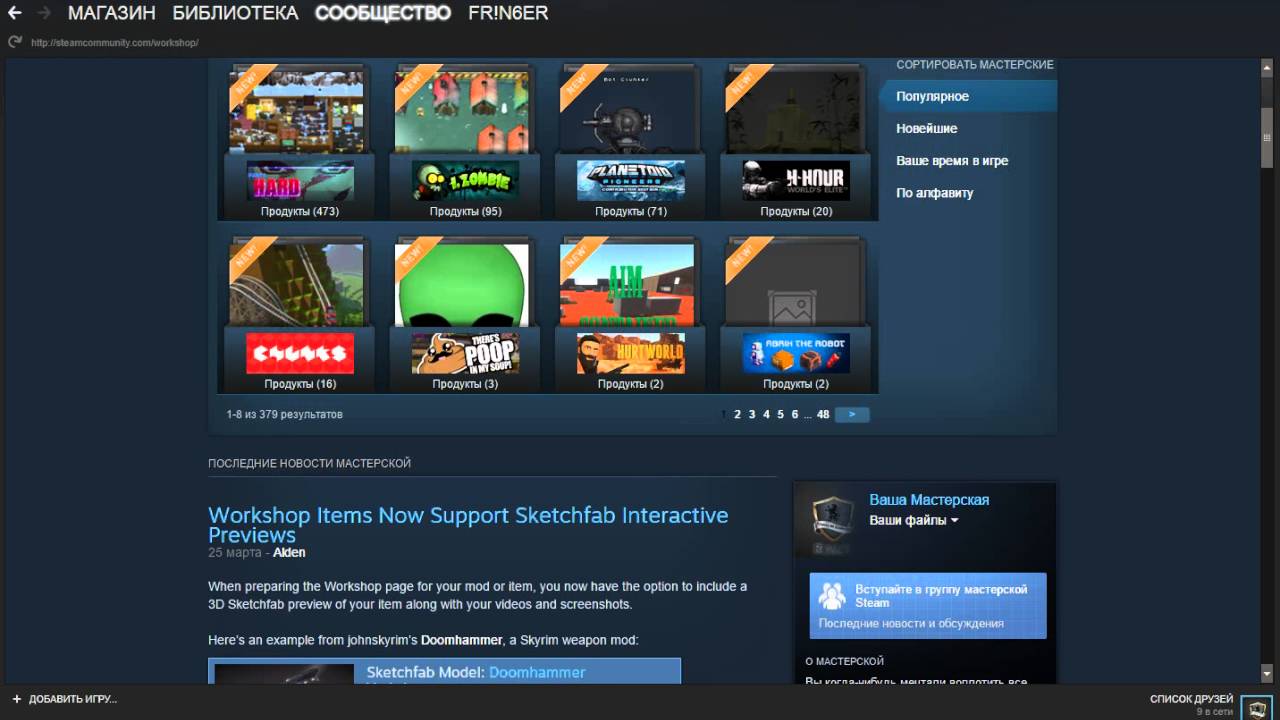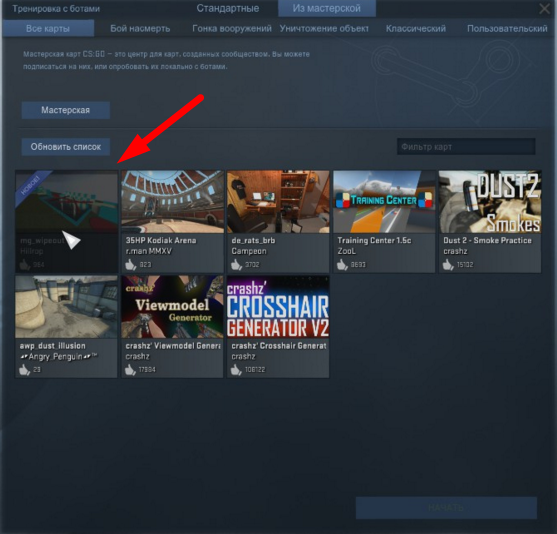Содержание
Как установить карту в игру КС ГО: расширяем контент
Хочется поиграть на новых пространствах, поскольку старые надоели? Но непонятно, как установить карту в игру КС ГО? Мы научим, как найти место для установки и как загрузить любую мапу даже для пиратки!
Содержание
- Через системную папку и консоль
- Папка maps
- Если есть другие папки
- Через Мастерскую CS GO
- Что делать, если на сервере – неустановленная карта
- Как добавить карту в запуск
Через системную папку и консоль
Этот способ поможет решить проблему, как установить любую карту в КС ГО, играя на пиратке. Конечно, он подходит и для лицензионной версии. Но для нее есть мастерская, которая позволяет не заморачиваться с ковырянием в файлах и прописыванием определенных действий.
Папка maps
Как правило, все карты после скачивания всегда имеют одну обязательную папку maps, внутри которой лежит файлы с расширением *. BSP. Вместе с ней могут быть другие файлы и папки, но это – обязательный элемент.
BSP. Вместе с ней могут быть другие файлы и папки, но это – обязательный элемент.
Если в скачанном архиве есть только файл *.BSP без папки maps, то достаточно просто поместить файлик в директорию:
*местоположение папки Steam на диске*\Steam\SteamApps\common\Counter-Strike Global Offensive\csgo\maps
Для пиратской копии путь следующий:
*местоположение папки с игрой*\Counter-Strike Global Offensive\csgo\maps
Размещение папки Steam или пиратской CS GO зависит от того, куда изначально были установлены файлы. Как правило, это диск C.
Если файл (или несколько файлов) лежат в готовой папке maps, то нужно перетащить сразу всю папку в директорию csgo.
Если есть другие папки
Иногда вместо папки maps прописана сразу директория csgo. В таком случае необходимо открыть расположение игры вплоть до раздела Counter-Strike Global Offensive, и уже в него помещать скачанную директорию. По отдельности файлы перетаскивать не рекомендуется – можно что-то забыть или отправить не туда.
В таком случае необходимо открыть расположение игры вплоть до раздела Counter-Strike Global Offensive, и уже в него помещать скачанную директорию. По отдельности файлы перетаскивать не рекомендуется – можно что-то забыть или отправить не туда.
Иногда встречаются разделы с названиями materials, resource и так далее, не объединенные в csgo. Их содержимое копируется (с заменой файлов, если это необходимо) в соответствующие директории папки с игрой.
В процессе установки важно не забыть сделать копию изменяемой папки, чтобы потом вернуть старые настройки на место, если они не понравятся. Особенно если необходима замена файлов. В первую очередь стоит копировать файл gamemodes.txt.
Как устанавливать карты через Мастерскую CS GO
Для владельцев лицензионной версии все намного проще. Для них функционирует целая мастрская сообщества. В ней множество самых разных площадок для всех целей – от обычной игры с друзьями до специальных площадок для получения достижений.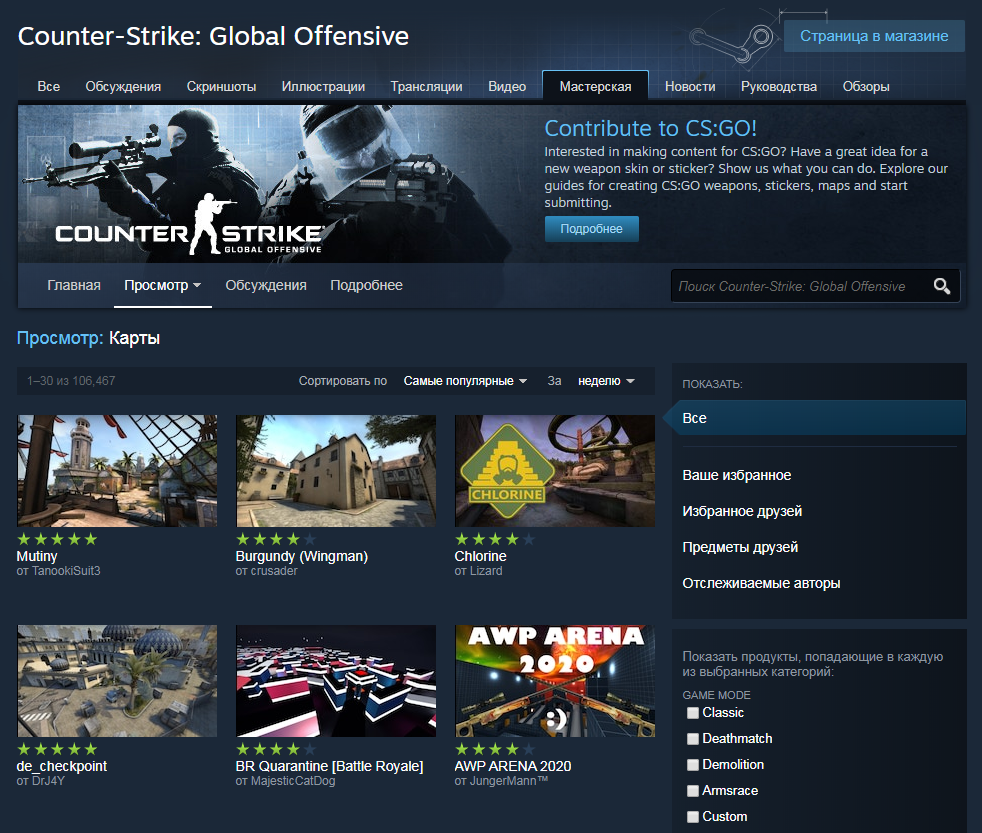
Чтобы иметь возможность воспользоваться всем этим многообразием из Мастерской, достаточно:
- Включить Стим;
- Найти Мастерскую;
- Отыскать необходимую карту;
- Нажать на «Подписаться»;
- Перезапустить игру, если она была запущена, чтобы файл из Мастерской загрузился.
После этого карта будет автоматически установлена в игру. Ей можно будет полноценно пользоваться в играх с ботами, друзьями и на общих серверах.
Что делать, если на сервере – неустановленная карта
Если геймер решает зайти на серверы сообщества – часто там может играться мапа, которая не входит в стандартную пачку, предустановленную в CS GO. Как в таком случае играть на серваке? Идти и устанавливать через мастерскую не вариант, поскольку за это время карта может и поменяться.
Решение легкое – просто заходить на сервер и ждать. В процессе подгрузки данных загрузится и мапа, на которой сейчас играют люди с сервера. В зависимости от скорости интернета загрузка может проходить от 1 до 10 минут (иногда даже больше).
Как добавить карту в запуск
После всех проделанных операций карта будет установлена в CS GO. Но при каждом запуске игры придется прописывать в консоль команду map *название карты*, чтобы можно было на ней побегать. Как решить проблему? Придется покопаться в файле gamemodes.txt. Перед началом рекомендуем сделать копию и сохранить ее!
Итак, чтобы прописать карту в список предлагаемых игрой, необходимо открыть файл gamemodes.txt через блокнот. После этого нажимаем комбинацию клавиш CTRL+F и копируем следующее:
«gameModes»
И вставляем это в строчку поиска. Блокнот найдет соответствующую строку в содержимом документа. Сразу под этой строчкой будет следующее:
{
«casual»
Это – обычный режим игры. В него нужно прописать новую карту. Для этого листаем документ ниже и находим строку:
// Map groups for offline modes
«mapgroupsSP»
{
«random_classic» «0»
Сразу под этими строками будет список всех карт. В него необходимо прописать новую. Для этого в самый конец списка вставляем ее название в следующем формате:
В него необходимо прописать новую. Для этого в самый конец списка вставляем ее название в следующем формате:
«mg_*название*» «*число*»
Число должно быть больше на единицу, чем у предыдущей карты в списке.
Чтобы добавить карту в соревновательный режим, надо проделать то же самое для блока competitive.
Следующий шаг – поиск блока mg_bomb. В нем тоже есть список карт, в самый конец которого нужно добавить новую карту в формате:
«*название*» «»
То же самое проделываем для раздела Single map groups. После этого достаточно сохранить изменения и наслаждаться игрой!
Как установить карту в кс го
Приветствую вас, уважаемый читатель. Данная статья целиком и полностью посвящена картам в кс го. В ней мы будем разговаривать о том, как их устанавливать, менять, изменять и т.д. Давайте начнем.
Содержание [скрыть]
- 1. Установка карты в кс го
- 2. Как поменять карту
- 3.
 Как очистить карту от оружия и пуль
Как очистить карту от оружия и пуль - 4. Как включить карту
- 5. Как удалить карту
Установка карты в кс го
Чтобы поставить карту в кс через стим, необходимо его запустить, далее нажать сообщество-> мастерская -> cs go -> выбираем ту, что вам нравится -> жмем подписаться. Далее заходим в игру -> играть -> одиночная игра с ботами -> из мастерской. Именно там появится установленная вами карта. Жмете запустить и играете.
Если вам надо добавить карту на пиратскую кс, то порядок действий будет немножко другим. Первым шагом вбиваем в яндекс карты для кс го -> скачиваем-> распаковываем архив (я использую программу winrar) -> закидываем в папку с cs (counter-strike – cs go – maps). Т.е. нам надо сначала закинуть карту к себе на компьютер, а затем перекинуть в папку maps с игрой.
Далее заходим в игру и включаем консоль. Для этого зайдите в настройки-> параметры игры-> включить консоль разработчика. После откройте консоль, вбейте название и запустите.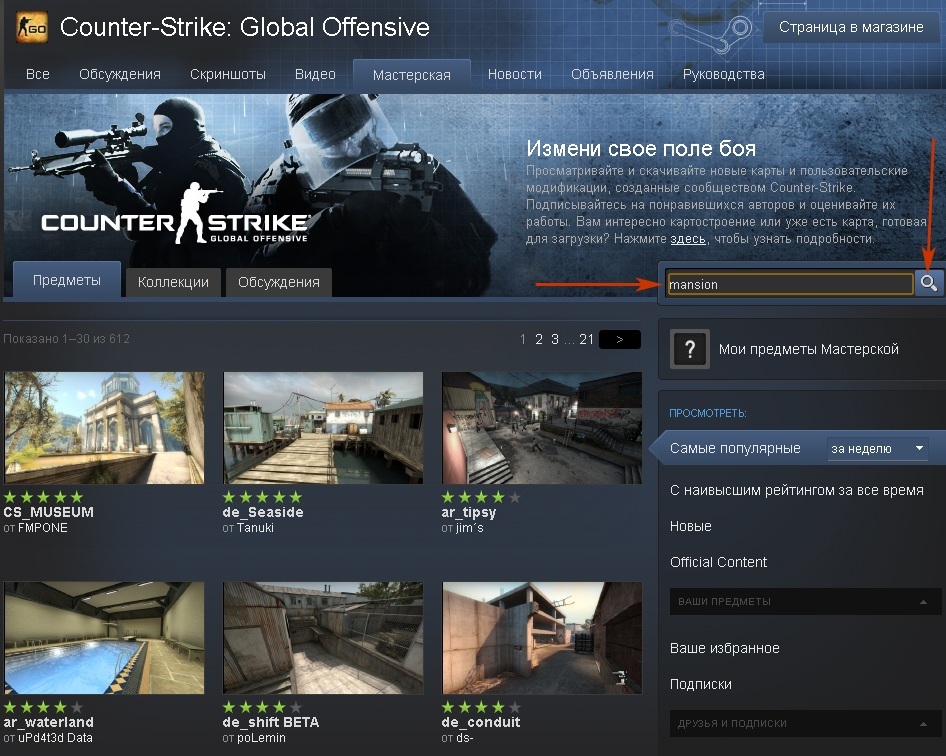
Карта для настройки прицела устанавливается точно также. Если у вас лицензия, то заходите в workshop steam -> вбивайте название «Crosshair Generator» -> далее подписаться и всё. Если же у вас пиратка, то добавьте карту отсюда http://gamebanana.com/maps/182642 (кнопка manual download) -> закиньте в папку maps -> запустите ее через консоль (map xhair_x26.bsp).
Если вам нужна карта 1 на 1, то достаточно пригласить друга в лобби, выбрать нужную карту и поставить закрытая игра (это на лицензии). Тогда к вам на сервер никто не сможет зайти.
Как поменять карту в кс го
Сменить карту можно двумя способами: через меню и через консоль. Для смены карты через меню нажимаете esc-> провести голосование -> сменить карту. Через консоль достаточно прописать changelevel_ название_карты (например, changelevel_de_dust2).
Как очистить карту от оружия, пуль и крови.
Делается это довольно просто. Для этого достаточно прописать команду r_cleardecals. Всё. Теперь ваша карта очистилась от различного мусора (в том числе от пуль и крови). Также вы можете забиндить на какую-нибудь кнопку (например, так: bind x «r_cleardecals»).
Всё. Теперь ваша карта очистилась от различного мусора (в том числе от пуль и крови). Также вы можете забиндить на какую-нибудь кнопку (например, так: bind x «r_cleardecals»).
Как найти определенную карту в кс го. Зайдите в поиск серверов и сообществ и далее в окне поиска вбивайте нужное вам название:
- Прятки – hide and seek;
- Для серфинга – surf;
- Только в голову – hsdm или headshot;
Если вы хотите играть не по онлайну, то карты надо искать через steam workshop. Для этого зайдите в мастерскую и вбивайте следующие названия:
- Для настройки прицела – можете попробовать crosshair generator;
- Для игры в маньяка подойдет McDonald’s или Ritual;
- Для тренировки стрельбы – aim;
Как включить карту в кс го на пиратке.
Знали ли вы, что карты можно включать не только через главное меню, но и с помощью консоли? Особенно это актуально для пиратской кс. Чтобы открыть карту через консоль, то достаточно прописать map название_карты (например, map de_dust2).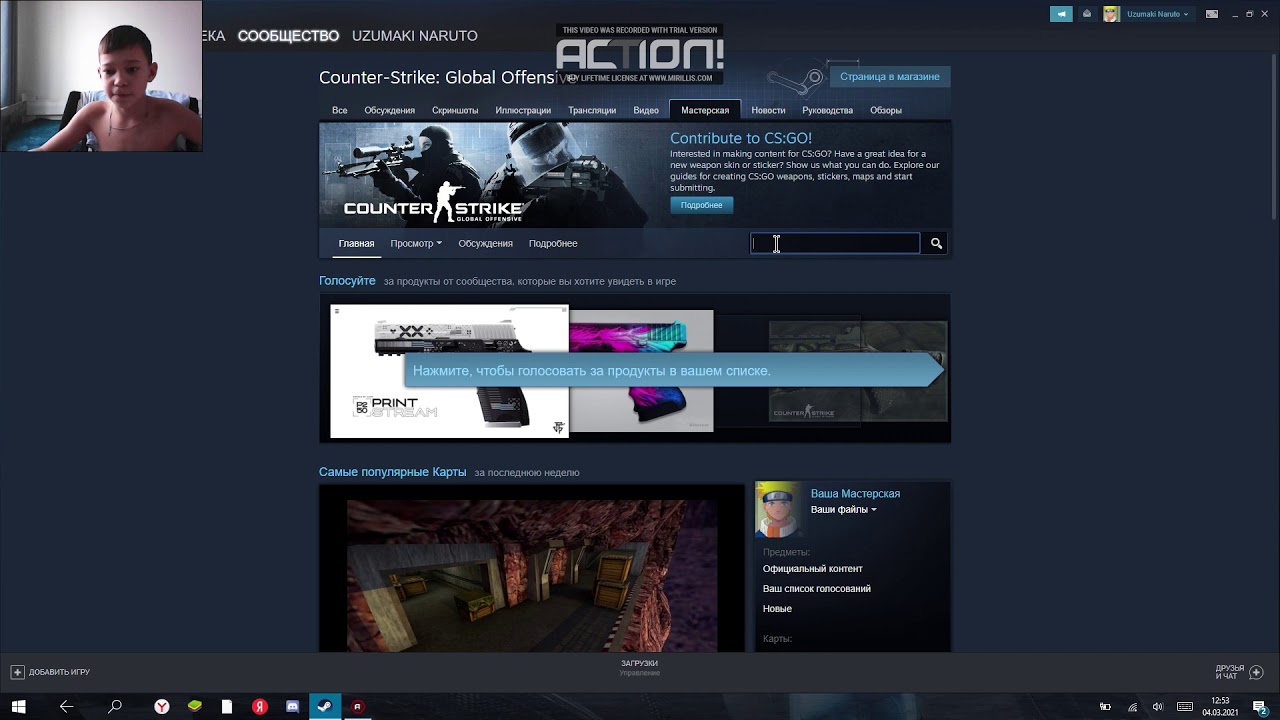 Когда попадете на карту, можете уже менять её с помощью changelevel (об этом я рассказывал выше).
Когда попадете на карту, можете уже менять её с помощью changelevel (об этом я рассказывал выше).
Если хотите запустить карту из мастерской, то выбирайте найти игру-> из мастерской. Всё, жмете загрузить.
Как удалить карты кс го.
Чтобы удалить карты из мастерской, вам достаточно зайти в стим -> мастерская-> отписаться. Если же нужно удалить с папки компьютера, то идете по такому пути: Steam\SteamApps\common\Counter-Strike Global Offensive\csgo\maps\workshop, находите не нужную вам карту и удаляете её.
Понравилась статья? Расскажи о ней друзьям:
Реклама:
Реклама:
Как добавить карты Мастерской CS:GO на ваш сервер — База знаний
Если вы хотите использовать карту, не являющуюся стандартной картой для игры, вам, вероятно, потребуется загрузить ее из мастерской Steam.
К счастью, CS:GO предлагает способ загрузки отдельных карт мастерской, а также возможность загружать группы карт мастерской в виде набора карт, что позволяет игрокам переключаться между ними в любое время!
Важно: Прежде чем вы сможете установить контент мастерской на свой сервер CS:GO, вам необходимо получить Steam Web API Key , следуя этому руководству.
Поиск идентификатора карты
Чтобы загрузить карту, вам необходимо знать идентификатор мастерской. Вы можете найти это в URL-адресе страницы карты мастерской в Steam.
- Найдите карту в мастерской Steam.
- Нажмите на желаемую карту .
- Скопируйте числа, следующие за частью
id=URL-адреса веб-страницы. Это мастерская ID карты 9.0008, который нам понадобится позже.
Поиск идентификатора коллекции
Чтобы загрузить коллекцию карт, вам необходимо знать идентификатор мастерской коллекции.
- Просмотрите Мастерскую Steam.
- Нажмите на нужную коллекцию .
- Копировать числа, следующие за
id=частью URL-адреса веб-страницы. Это идентификатор Workshop ID коллекции карт, который нам понадобится позже.
Создание коллекции
Чтобы создать коллекцию, вам нужно найти карту, с которой вы начнете собирать коллекцию.
- На странице карты нажмите кнопку Добавить в коллекцию .
- Следуйте инструкциям на экране, чтобы настроить свою первую коллекцию , если у вас ее еще нет.
- Добавьте больше карт, повторив первый шаг.
Использование карт мастерской на вашем сервере
Существует два способа загрузки карт мастерской на ваш сервер. Вы можете либо изменить текущую активную карту, либо установить карту в качестве карты по умолчанию для сервера.
Загрузка карты по умолчанию
Если вы хотите, чтобы установленная карта мастерской загружалась каждый раз при запуске сервера, вы можете сделать это через файл csgo.properties.
- Получите доступ к панели управления и остановите сервер.

- Перейти к файлам > Файлы конфигурации .
- Нажмите Настройки сервера CSGO .
- Задайте в поле Карта хост-мастерской идентификатор мастерской карты, которую вы хотите загрузить.
- Сохраните и Запустите свой сервер.
Изменение текущей карты
Если вы хотите изменить текущую карту на конкретную карту мастерской, вы можете сделать это с помощью консольной команды.
- Получите доступ к панели управления и Запустите свой сервер.
- Перейти к серверу Консоль .
- Введите команду
host_workshop_map [ID мастерской]. - Сервер мгновенно переключится на новую карту.
Использование коллекций на вашем сервере
Когда вы загружаете коллекцию, а не карту, это позволит игрокам голосовать между различными картами в коллекции либо во время игры, либо в конце игры.
Примечание: Если на вашем сервере установлен SourceMod, вам необходимо удалить следующий файл, чтобы ваш сервер корректно менял карты: /csgo/addons/sourcemod/plugins/nextmap.smx
- панель управления и Остановить сервер.
- Перейдите к Files > Файлы конфигурации .
- Нажмите Настройки сервера CSGO .
- Установить Коллекция Host Workshop поле ID Workshop коллекции карт, которую вы хотите загрузить.
- Установите в поле Стартовая карта мастерской идентификатор мастерской карты, которую вы хотите, чтобы ваш сервер использовал первой при первом запуске.
- Сохраните и Запустите свой сервер.
Чтобы узнать больше о хостинге серверов CS:GO, вы можете просмотреть нашу библиотеку статей базы знаний здесь.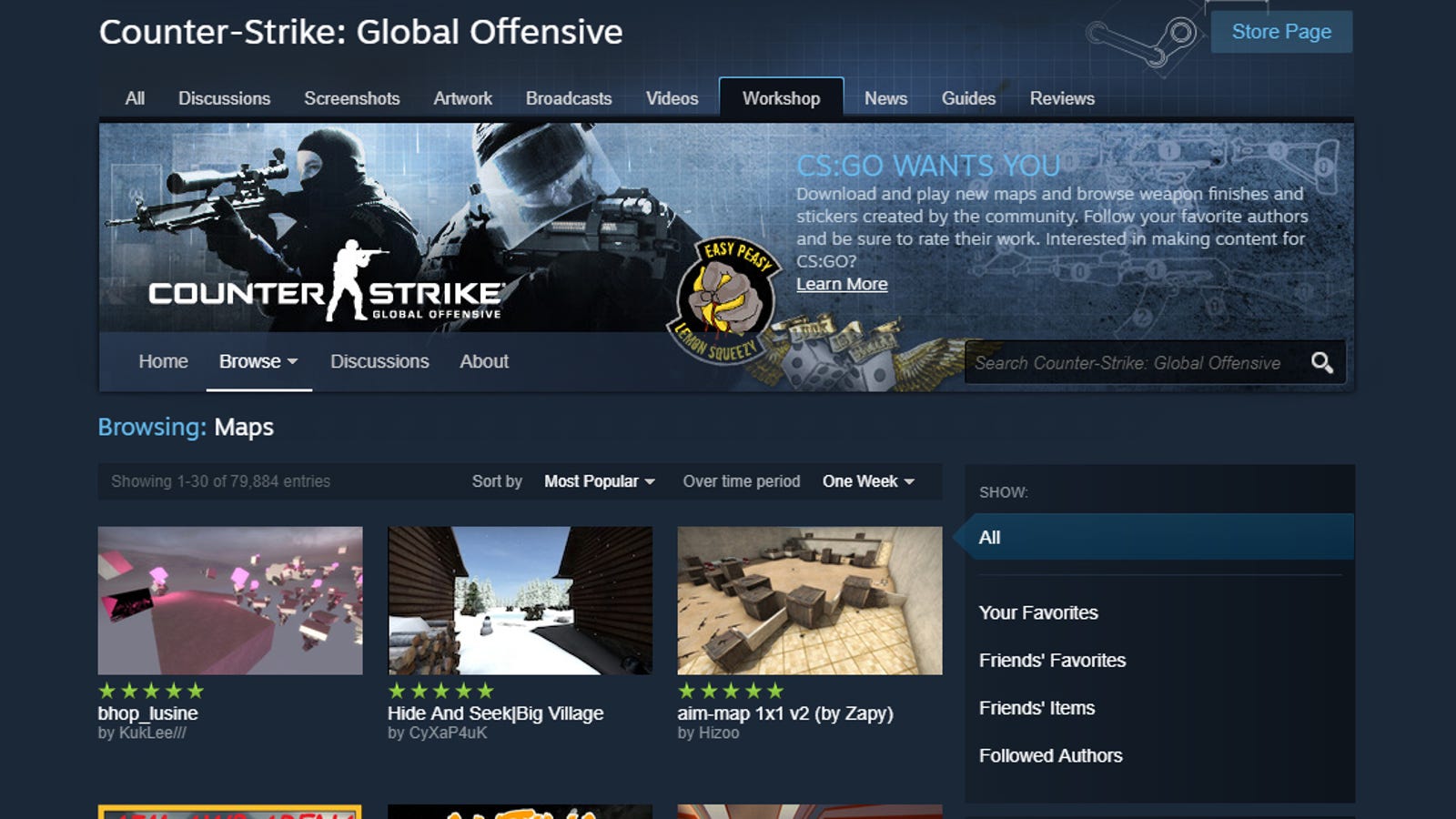
Если вам требуется дополнительная помощь, обратитесь в нашу службу поддержки по адресу: https://shockbyte.com/billing/submitticket.php 9.0003
Похожие статьи
Как включить читы на вашем сервере CS:GO
При размещении частного сервера CS:GO вы можете разрешить видеть игроков сквозь стены или…
Как изменить тикрейт вашего сервера CS:GO
Частота тиков вашего сервера CS:GO — это количество тиков или обновлений сервера за…
Как сделать свой сервер CS:GO приватным
По умолчанию любой игрок может присоединиться к вашему серверу, если он не защищен паролем. Если вы ищете…
Как включить RCON на вашем сервере CS:GO
RCON — важный протокол, позволяющий выполнять команды без подключения к серверу. …
…
Как изменить имя вашего сервера CS:GO
Имя вашего сервера CS:GO отображается игрокам при поиске тега вашего сервера. Игроки…
Как скачать карты мастерской в CS:GO
Вы, наверное, уже видели, как ваш любимый игрок транслирует карту, к которой вы понятия не имеете, как получить доступ в своей игре и на компьютере. Дело в том, что в настоящее время получить доступ к бесчисленному количеству новых карт в CS:GO очень просто, нужно только знать, где их искать.
В Steam есть замечательная функция Steam Workshop. По сути, он служит библиотекой модификаций (обычно называемых модами в игровой индустрии) для игр, которые его поддерживают. Хотя в некоторых других играх также есть внешние инструменты, CS:GO использует все возможности Мастерской — в конце концов, это игра, разработанная Valve, владельцами Steam.
Как только вы научитесь ориентироваться и использовать Мастерскую Steam, вы откроете для себя совершенно новый мир в своем опыте игры в CS:GO, потому что, и вы должны мне поверить, воображение — это (почти) предел. .
.
Поскольку в CS:GO есть действительно глубокий инструмент для создания модов, практически каждый может создавать для него собственные моды и карты. Хотя он автоматически фильтрует лучшие материалы, вы можете найти там действительно хорошие драгоценные камни, если потратите время на их поиск.
Как загрузить карты мастерской
Прежде всего, вам необходимо зайти на страницу Steam Workshop CS:GO. Вы можете сделать это через браузер или клиент Steam. Вот ссылка. Помните, что если вы делаете это через браузер, вам нужно сначала войти в систему, чтобы он подключил ваши загрузки к вашей учетной записи и клиенту.
Процесс действительно не может быть проще. Вам просто нужно войти на страницу карты/мода и нажать на большое зеленое поле с надписью « + Подписаться ». Как только вы это сделаете, Steam автоматически начнет скачивать необходимые файлы в вашу папку CS:GO.
После завершения загрузки вы можете получить к ней доступ через игру. У вас есть два варианта: либо вы открываете его через консоль командой:
карта *название карты*
, либо через меню переходите на вкладку «Мастерская Карты». Как видите, он полностью интегрирован в игру, что упрощает задачу.
Как видите, он полностью интегрирован в игру, что упрощает задачу.
Однако здесь может быть несколько предостережений, и об этом я расскажу дальше.
Настройка некоторых карт
Некоторые из самых сложных карт (или созданные менее опытными моддерами/картографами) требуют некоторой настройки, чтобы играть так, как того хотел/предполагает создатель. Обычно их можно найти в описании карты на странице Мастерской Steam.
Обязательно прочтите их и используйте записанные настройки. Как правило, это довольно просто, например, выбор правильного режима игры при входе на карту или вставка определенной консольной команды.
Что обычно происходит, если вы не следуете предоставленным инструкциям, так это то, что вы входите на карту, но она ведет себя не так, как должна. Например, на карте серфинга могут быть неправильно применены настройки движения, или нужные боты просто не появляются.
На лучших картах они обычно применяются автоматически, но не забудьте проверить все описания.
Мне не нравится, как удалить?
Их так же просто установить. Просто вернитесь на страницу мастерской и нажмите « Отменить подписку ». После этого ваша игра будет обновлена через Steam — все, что он делает, это удаляет файлы, принадлежащие этому моду.
Как видите, это довольно просто! Но будьте осторожны! Если вы достаточно углубитесь в Мастерскую, вы можете найти несколько странных модов, которые приносят больше вреда, чем пользы. Всегда смотрите на рейтинги и комментарии, а также на профиль создателя, поскольку некоторые из них могут быть предназначены для более гнусных целей.
Если ваша игра начинает вести себя странно после установки чего-либо из Мастерской, обязательно удалите это как можно скорее, проверьте целостность файлов игры через библиотеку Steam и, если вы хотите быть особенно осторожным, выполните быструю проверку с помощью антивируса или Защитника Windows.
Хотя вероятность подхватить вирус или вредоносное ПО через Мастерскую Steam практически равна нулю, никогда нельзя быть слишком осторожным.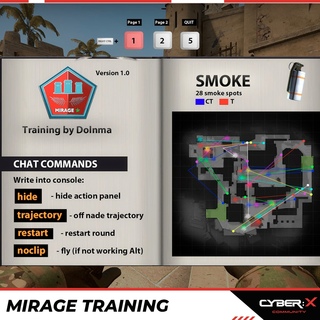

 Как очистить карту от оружия и пуль
Как очистить карту от оружия и пуль